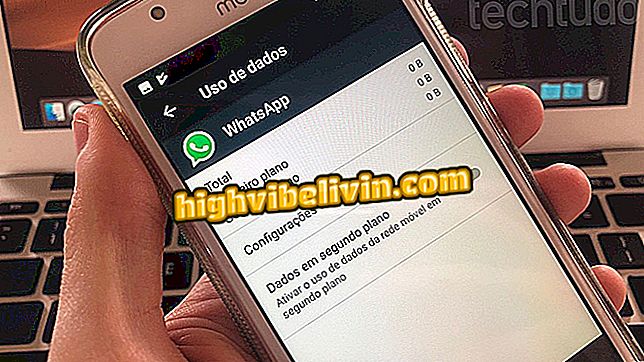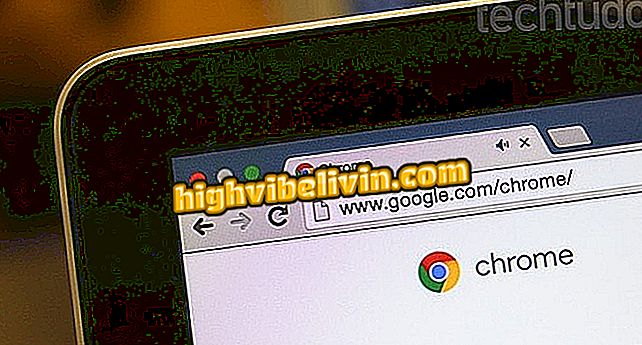Comment créer un calendrier partagé avec des amis dans Messenger
Facebook Messenger pour Android et iPhone (iOS) dispose d'une fonctionnalité native qui permet à l'utilisateur de créer un calendrier partagé avec des amis ou des groupes. Cela facilite la mémorisation des heures de réunion ou d’autres rendez-vous. L'outil, appelé "Plans", vous permet de personnaliser une date, de nommer le rendez-vous, d'appliquer une heure spécifique et même d'ajouter un lieu.
Il y a toujours des notifications avec des rappels à l'approche de la date limite, et chaque membre de la conversation peut confirmer la présence ou indiquer une absence en un seul tapotement. Vous voulez savoir comment utiliser la fonctionnalité sur le mobile? Suivez la procédure pas à pas de ce didacticiel.

Découvrez comment créer des calendriers partagés pour les conversations avec des amis sur Facebook Mobile Messenger
Comment supprimer des fichiers de Messenger pour libérer de l'espace sur Android
Pour commencer, il convient de souligner que la procédure est exactement la même pour créer des plans partagés dans des conversations avec des amis (privés) ou un groupe.
Étape 1. Ouvrez l'application Messenger sur votre téléphone. Dans l'onglet "Messages", recherchez la conversation avec un ami ou un groupe avec lequel vous souhaitez créer le nouvel horaire de rendez-vous partagé.

Ouvrez la conversation Messenger avec vos amis ou votre groupe sur Android
Étape 2. Ensuite, dans l’écran de discussion, appuyez sur le bouton "+" dans le coin gauche. Il montrera un onglet avec des fonctionnalités et des extensions de Messenger. Sélectionnez le bouton "Plans".

Appuyez sur le bouton Plans pour créer votre rendez-vous partagé dans Messenger.
Étape 3. Choisissez une date spécifique pour le rendez-vous, puis sélectionnez l'onglet Heure pour terminer la personnalisation de ce terme. Confirmez avec "OK".

Personnaliser avec la date et l'heure du rendez-vous par Messenger
Étape 4. Notez qu'un plan commun sera créé lors de la discussion avec un ami ou un groupe, qui pourra être vu par tous les membres de la conversation. Appuyez sur "Plan de nommage" et personnalisez le titre du rendez-vous de l'agenda. Confirmez avec "Enregistrer".

Personnaliser le nom du rendez-vous dans Messenger
Étape 5. Lorsque vous appuyez à nouveau sur l'avion planifié, notez qu'un écran avec les paramètres sera affiché. En haut, des options permettent de modifier les données de date, heure et nom de rendez-vous déjà ajoutées. Voulez-vous le rendre encore plus complet? Appuyez sur "Lieu" et ajoutez le nom de l'espace où la réunion sera. Confirmez avec "Enregistrer".

Ajouter un emplacement dans votre rendez-vous pour les paramètres du plan
Étape 6. Assurez-vous que chaque membre du groupe ou votre ami peut toucher les touches "Confirmer la présence" ou "Je ne participerai pas" à la conversation, affichant une icône en forme de "coche bleue" indiquant qui confirme et un "X gris". ne peut pas être présent. Une demi-heure avant et au moment de la planification, tous les membres recevront des notifications sur le téléphone portable, pour se rappeler de la planification et éviter les oublis. Cette fonction est activée automatiquement.

Confirmez ou répétez le rendez-vous sur le calendrier partagé, avec des notifications sur Android
Étape 7. Si vous n'avez plus besoin de ce rendez-vous, sélectionnez le menu "Trois points" en haut à droite, puis appuyez sur "Supprimer le plan" pour annuler.

Supprimer le plan pour annuler le rendez-vous dans Messenger pour Android
Comment rester déconnecté sur Facebook Messenger? Découvrez dans le forum.